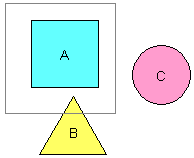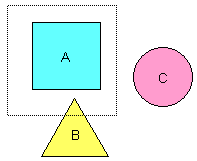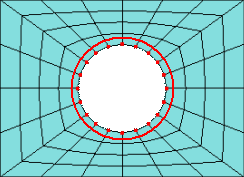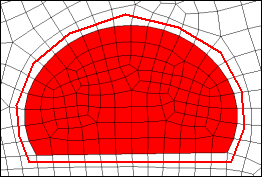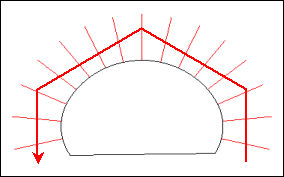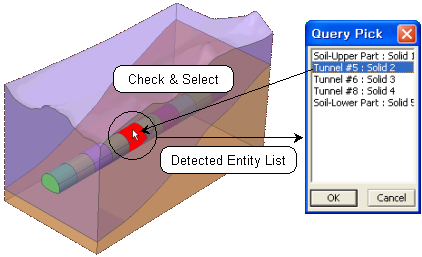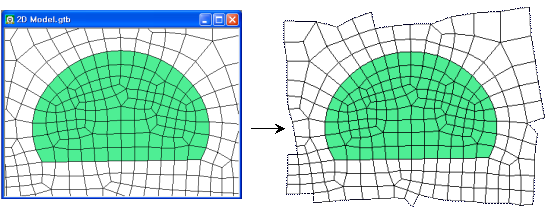선택 방법

GTS는 모든 작업 상황에서 사용자가 가장 효과적으로 대상을 선택할 수 있도록 다양한 선택 방법을 제공합니다.
작업창에서 마우스를 이용하여 작업 대상을 선택할 때, 특정 개체 위로 마우스를 가져가면 마우스 위치에서 감지된 대상의 경계가 하늘색으로 표시됩니다. 해당 개체를 선택하면 선택된 개체는 경계가 빨간색으로 표시됩니다.
GTS의 모든 선택 방법은 선택 툴바에서 제공됩니다.
|
선택 모드 |
|
선택 (0) |
선택에 추가합니다. |
|
|
선택해제모드 (0) |
선택에서 제외시킵니다. |
|
|
|
현재 선택된 모든 대상을 해제시킵니다. |
||
|
선택 방법 |
|
교차포함 (Ctrl) |
선택 방법 중 윈도우, 원, 연결선에서 영역의 경계선에 걸쳐진 대상까지 포함시킵니다. |
|
|
선택 / 창 (1) |
개별적으로 한 개씩 클릭하거나, 마우스 드래그로 직사각형 영역을 지정하여 이 직사각형에 포함되는 대상을 선택 또는 선택 해제합니다. |
|
|
|
원 (2) |
원의 영역에 포함되는 대상을 선택 또는 선택 해제합니다. |
|
|
|
다각형 (3) |
폐다각형의 영역에 포함되는 대상을 선택 또는 선택 해제합니다. |
|
|
|
연결선 (4) |
일련의 직선을 그어서 교차되는 대상을 선택 또는 선택 해제합니다. |
|
|
|
선택정보 (5) |
마우스 클릭 위치에서 감지되는 모든 대상을 목록으로 보여주고, 사용자의 확인을 통해서 선택 또는 선택 해제합니다. |
|
|
|
디스플레이 (Ctrl+A) |
현재 작업창에 보여지는 모든 대상을 선택 또는 선택 해제합니다. |
|
|
|
절점, 요소 선택 모드에서 ID를 입력하여 대상을 선택 또는 선택 해제합니다. |
<선택 툴바 구성>
![]() 위의 표에서 괄호 ( ) 안의 숫자 또는 특수키는 선택 방법에 대한 단축키이며, 이 단축키는 포커스가 작업창에 있을 때에만 작동합니다.
위의 표에서 괄호 ( ) 안의 숫자 또는 특수키는 선택 방법에 대한 단축키이며, 이 단축키는 포커스가 작업창에 있을 때에만 작동합니다.
![]() GTS에서는 선택을 위해 마우스를 가져갔을 때, 대상의 감지 범위를 설정할 수 있습니다. <도구>-<프로그램설정> 메뉴에서 환경-모델링 항목에서 "선택 & 스냅 감도"로 선택의 감지 범위를 설정합니다. 감지 범위가 크면 대상이 쉽게 감지되므로 선택이 쉬워지지만, 지나치게 클 경우 복잡한 모델에서 정교한 선택이 어려울 수도 있습니다. 특히, 절점을 선택할 때에는 가급적 감지 범위를 지나치게 크게 설정하지 않는 것이 좋습니다.
GTS에서는 선택을 위해 마우스를 가져갔을 때, 대상의 감지 범위를 설정할 수 있습니다. <도구>-<프로그램설정> 메뉴에서 환경-모델링 항목에서 "선택 & 스냅 감도"로 선택의 감지 범위를 설정합니다. 감지 범위가 크면 대상이 쉽게 감지되므로 선택이 쉬워지지만, 지나치게 클 경우 복잡한 모델에서 정교한 선택이 어려울 수도 있습니다. 특히, 절점을 선택할 때에는 가급적 감지 범위를 지나치게 크게 설정하지 않는 것이 좋습니다.
![]() GTS의 다양한 선택 방법과 함께 사용되는 선택 필터에 대한 설명은 Selection Filter 부분을 참고하십시오.
GTS의 다양한 선택 방법과 함께 사용되는 선택 필터에 대한 설명은 Selection Filter 부분을 참고하십시오.
지정 대상을 선택에 추가하는 모드로 설정합니다.
선택 작업 중 숫자키 <0>을 누르거나 작업창에서 마우스 가운데 버튼을 한 번 클릭하여 선택해제 모드로 전환할 수 있습니다.
지정 대상을 선택에서 해제하는 모드로 설정합니다.
선택 작업 중 숫자키 <0>을 누르거나 작업창에서 마우스 가운데 버튼을 한 번 클릭하여 Select 모드로 전환할 수 있습니다.
![]() 전체 선택해제를 위해 마우스 가운데 버튼을 더블 클릭할 때, 클릭 속도에 따라 선택, 선택해제 모드가 서로 전환될 수도 있으니 주의하도록 합니다.
전체 선택해제를 위해 마우스 가운데 버튼을 더블 클릭할 때, 클릭 속도에 따라 선택, 선택해제 모드가 서로 전환될 수도 있으니 주의하도록 합니다.
현재 선택되어 있는 모든 대상을 선택 해제시킵니다.
선택 도중에 작업창에서 마우스 가운데 버튼을 더블 클릭하여 이 기능을 호출할 수도 있습니다.
윈도우, 원, 연결선 선택에서 영역의 경계선에 걸쳐진 대상까지 포함시킵니다.
마우스로 윈도우, 원, 연결선 선택을 위한 영역을 그리는 동안 <Ctrl>키를 눌렀다 놓으면 교차포함 옵션이 토글됩니다.
교차포함 옵션을 켜면 선택 영역의 경계선이 점선으로 그려집니다.
|
윈도우 선택 (교체포함 : Off) |
윈도우 선택 (교차포함 : On) |
대상을 개별적으로 한 개씩 클릭하거나, 마우스 드래그로 직사각형 영역을 지정하여 이 직사각형에 포함되는 대상을 선택 또는 선택 해제합니다.
선택과 윈도우는 마우스 클릭과 마우스 드래그에 의해서만 구분됩니다.
-
선택
대상을 하나씩 클릭하여 선택 또는 선택 해제합니다.
선택 모드에서는 이미 선택한 대상을 다시 한 번 선택으로 선택하면 선택이 해제됩니다.
-
윈도우
마우스 드래그로 직사각형의 대각선 양 모서리를 지정하여 해당 직사각형 영역에 포함되는 대상을 선택 또는 선택 해제합니다.
마우스를 드래그하는 도중에 <Esc>키를 눌러서 직사각형 영역의 정의를 취소할 수 있습니다.
윈도우 선택에서 직사각형 영역을 정의할 때 마우스 드래그 방향은 중요하지 않으며, 교차되는 개체의 포함/비포함 여부는 오직 교차포함 옵션에 의해서만 결정됩니다.
선택 작업시 숫자키 <1>을 누르면 선택 방법을 선택 / 창으로 전환할 수 있습니다.
원의 영역에 포함되는 대상을 선택 또는 선택 해제합니다.
원을 정의할 때는 원의 중심 위치에서 마우스 왼쪽 버튼을 클릭한 상태에서 마우스를 드래그하여 반지름의 크기를 지정합니다.
마우스를 드래그하는 도중에 <Esc>키를 눌러서 원의 정의를 취소할 수 있으며, 선택 작업시 숫자키 <2>를 누르면 선택 방법을 원으로 전환할 수 있습니다.
폐다각형의 영역에 포함되는 대상을 선택 또는 선택 해제합니다.
폐다각형을 정의할 때에는 마우스로 폐다각형 영역의 모서리 점을 순차적으로 클릭한 다음, 마지막 점을 지정할 때 마우스 왼쪽 버튼을 더블 클릭합니다. 그러면, 마지막 점과 시작 점이 연결된 폐다각형 영역이 정의됩니다.
마우스로 모서리 점을 지정하는 도중에 <Esc>키를 눌러서 폐다각형의 정의를 취소할 수 있으며, 선택 작업시 숫자키 <3>을 누르면 선택 방법이 다각형으로 전환됩니다.
일련의 직선을 그어서 교차되는 대상을 선택 또는 선택 해제합니다.
다중직선을 정의할 때에는 마우스로 다중직선의 각 점을 순차적으로 클릭한 다음, 마지막 점을 지정할 때 마우스 왼쪽 버튼을 더블 클릭합니다. 마우스로 다중직선의 점을 지정하는 도중에 <Esc>키를 눌러서 다중직선의 정의를 취소할 수 있으며, 선택 작업시 숫자키 <4>를 누르면 선택 방법이 연결선으로 전환됩니다.
|
<원 선택 예> |
<다각형 선택 예> |
<연결선 선택 예> |
마우스 클릭 위치에서 감지되는 모든 개체들을 목록으로 보여주고, 사용자의 확인을 통해서 선택 또는 선택 해제합니다.
마우스를 클릭하면 감지된 모든 개체들의 목록을 보여주는 선택정보 대화상자가 나타납니다. 여기에서 감지된 개체를 하나씩 하이라이트 시키면서 확인하고, 원하는 개체에서 <확인> 버튼을 클릭하면 해당 개체가 선택됩니다.
선택 작업시 숫자키 <5>를 누르면 선택 방법이 선택정보로 전환됩니다.
현재 작업창에 보여지는 모든 대상을 선택 또는 선택 해제합니다.
단순히 선택 툴바에서 디스플레이 아이콘만 클릭하거나, 단축키 <Ctrl>+<A>키를 누르면 됩니다.
![]() 전체 보기 상태에서는 현재 작업창에 그려진 모든 개체가 선택되므로 전체선택과 동일합니다.
전체 보기 상태에서는 현재 작업창에 그려진 모든 개체가 선택되므로 전체선택과 동일합니다.
|
<선택정보 선택 예> |
<디스플레이 선택 예> |
절점, 요소 선택 모드에서 ID를 직접 입력하여 대상을 선택 또는 선택 해제하는 방법으로, 다른 선택 방법과 함께 사용할 수 있습니다.
절점 또는 요소 선택 모드는 Selection Filter가 "절점" 또는 "요소" 로 설정되어 있을 때를 의미하며, 절점, 요소에 대한 조작 기능에서만 사용 가능합니다.
ID 선택을 호출하면 작업창의 우측 상단에 ID Selection 대화상자가 나타나고, 이후의 선택 작업은 ID Selection 대화상자를 중간 매개체로 하여 수행됩니다.
-
ID 선택 대화상자에 직접 절점 또는 요소 ID를 입력하여 해당 절점, 요소를 선택할 수 있습니다.
-
작업창에서 다른 방법으로 절점, 요소를 선택하면 선택된 절점, 요소의 ID가 ID 선택 대화상자로 전달됩니다. 사용자는 ID 선택 대화상자로 전달된 ID를 수정하여 원하는 절점, 요소만 선택합니다.
ID 선택 대화상자의 각 버튼의 기능은 다음과 같습니다.
-
추가
새로 입력한 ID를 갖는 절점, 요소를 선택에 추가합니다.
-
수정
기존의 선택은 모두 해제하고, 새로 입력한 ID를 갖는 절점, 요소만 선택합니다. (선택 치환)
-
지우기
ID 입력란의 내용을 모두 지웁니다. 입력란의 내용을 모두 지운 후, 작업창에서 새로운 절점, 요소를 선택해도 ID 선택 대화상자에는 기존에 선택된 절점, 요소의 ID가 함께 나타납니다.
-
닫기
ID 선택 대화상자를 닫습니다.
![]() 중복된 절점, 요소 중 일부만 선택할 때에는 ID 선택을 이용하는 것이 편리합니다.
중복된 절점, 요소 중 일부만 선택할 때에는 ID 선택을 이용하는 것이 편리합니다.

<ID 선택 예>
선택 가능한 대상의 수가 많을 때 마우스 위치에서 감지되는 대상이 사용자가 원하는 대상이 아닌 경우가 발생할 수 있습니다.
이러한 경우에는 다음의 방법을 이용하여 원하는 대상을 선택합니다.
-
선택 방법이 선택일 때에는 위/아래 화살표키를 이용하여 마우스 위치에서 감지되는 대상을 순차적으로 변경할 수 있습니다.
 명령 수행 모드에서만 사용 가능합니다.
명령 수행 모드에서만 사용 가능합니다.
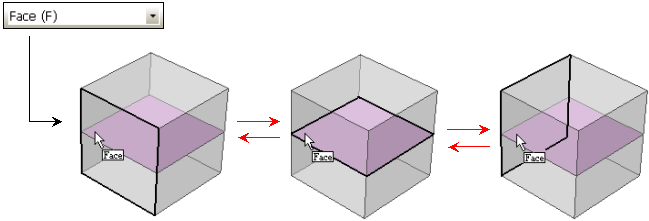
<명령 수행 모드의 선택 선택에서 화살표키로 감지 대상을 순차적으로 변경하는 예>
선택 과정에서 원하는 대상이 올바르게 선택 또는 감지되지 않을 때에는 다음의 순서대로 확인합니다.
-
선택 모드(Select, Unselect)를 확인합니다.
-
Selection Filter의 타입을 확인합니다.
-
마우스의 클릭 위치를 옮겨서 다시 선택해 봅니다.
-
선택의 민감도(허용 오차)를 조정해 봅니다.
선택의 민감도는 <도구>-<프로그램설정> 메뉴에서 조정할 수 있습니다.
![]() 대부분의 경우에는 1~3의 방법으로 해결할 수 있습니다. 선택의 민감도를 지나치게 크게 설정하면 과다하게 감지될 수 있고, 이 민감도는 스냅에도 영향을 주므로 부득이한 경우가 아니면 4의 방법은 사용하지 않는 것이 좋습니다. 선택 민감도는 레지스트리에 저장되어 모든 프로젝트에 적용됩니다다.
대부분의 경우에는 1~3의 방법으로 해결할 수 있습니다. 선택의 민감도를 지나치게 크게 설정하면 과다하게 감지될 수 있고, 이 민감도는 스냅에도 영향을 주므로 부득이한 경우가 아니면 4의 방법은 사용하지 않는 것이 좋습니다. 선택 민감도는 레지스트리에 저장되어 모든 프로젝트에 적용됩니다다.
![]() GTS는 방향이나 평면의 지정 등에서 기하형상 개체의 기하 특징을 이용할 수 있습니다. (Advanced Selection 부분 참고)
GTS는 방향이나 평면의 지정 등에서 기하형상 개체의 기하 특징을 이용할 수 있습니다. (Advanced Selection 부분 참고)